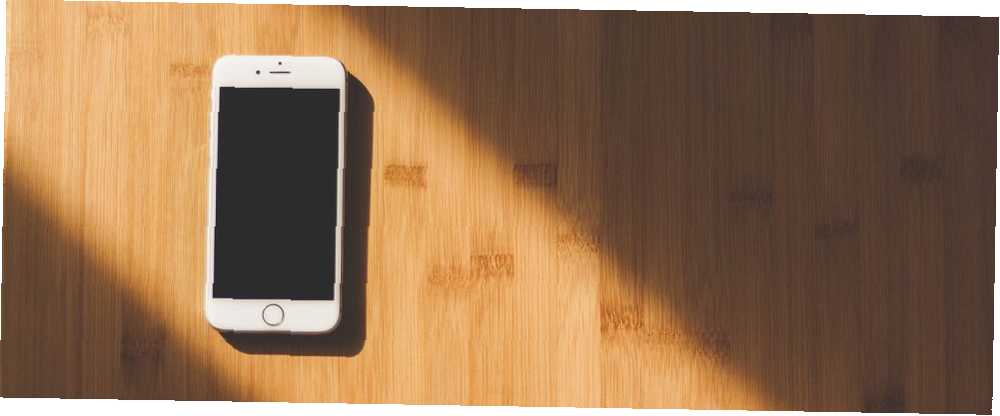
William Charles
0
4713
1167
Jeśli często bolą Cię oczy i cierpisz na bóle głowy, przyczyną może być Twój iPhone. Obciążenie oczu przez wyświetlacze cyfrowe jest jedną z największych wad dzisiejszego powszechnego używania smartfonów.
Ale nie martw się. Nie musisz pozbywać się swojego iPhone'a; przynajmniej jeszcze nie. Dzięki najnowszej aktualizacji systemu iOS i kilku przydatnym wskazówkom możesz zmniejszyć ryzyko zmęczenia oczu cyfrowym. Przyjrzyjmy się bliżej niektórym przydatnym funkcjom zmniejszającym zmęczenie oczu iPhone'a.
1. Wypróbuj Smart Invert
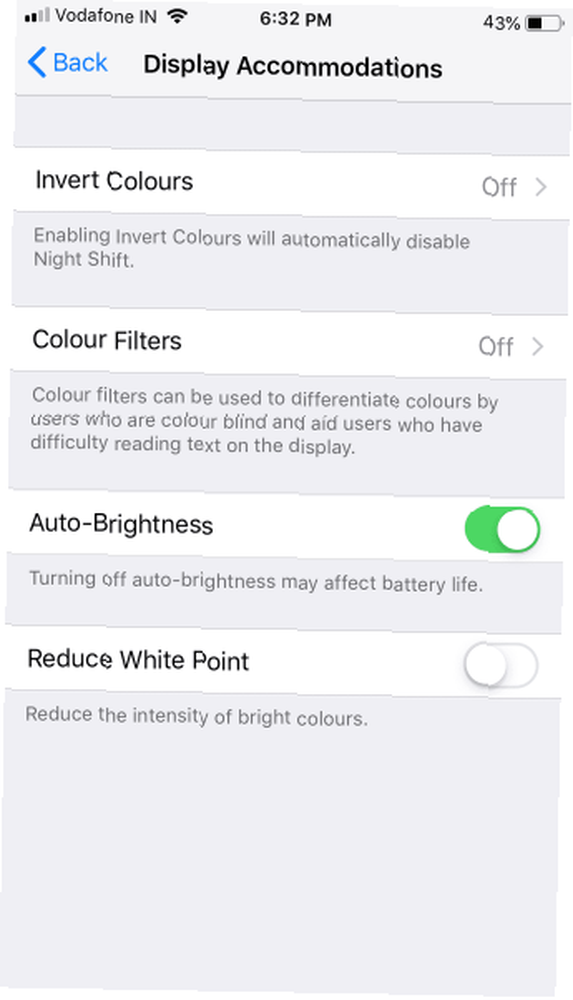
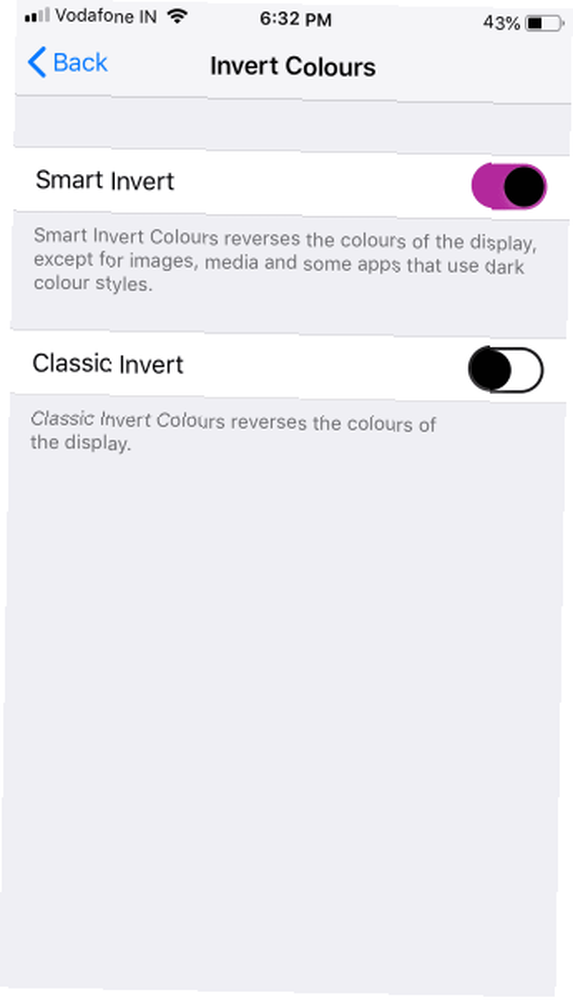
Apple już od pewnego czasu eksperymentuje z kolorami wyświetlacza. Wprowadzono tryb skali szarości z iOS 8, a Night Shift pojawił się na iOS 9. Jednak Apple nie wprowadził jeszcze pełnoprawnego trybu ciemnego na iOS (chociaż niektóre aplikacje oferują tryb ciemny). Dopóki tak się nie stanie, możesz zrobić to, co najlepsze Inteligentne odwracanie funkcja zmniejszająca zmęczenie oczu.
w przeciwieństwie do Classic Invert, Inteligentne odwracanie nie odwraca kolorów obrazów, multimediów i aplikacji, które już korzystają z trybu ciemnego. Aby to włączyć:
- Iść do Ustawienia> Ogólne> Dostępność.
- Stuknij w Pokaż zakwaterowanie.
- Wybierz Odwróć kolory.
- Przełącznik Inteligentne odwracanie do Na pozycja.
To wszystko, czego potrzeba. Możesz kochać lub nienawidzić tego trybu; osobiście uwielbiam, jak niektóre elementy interfejsu użytkownika, takie jak Centrum sterowania, przekształcają się wraz z nim.
2. Zmniejsz przejrzystość
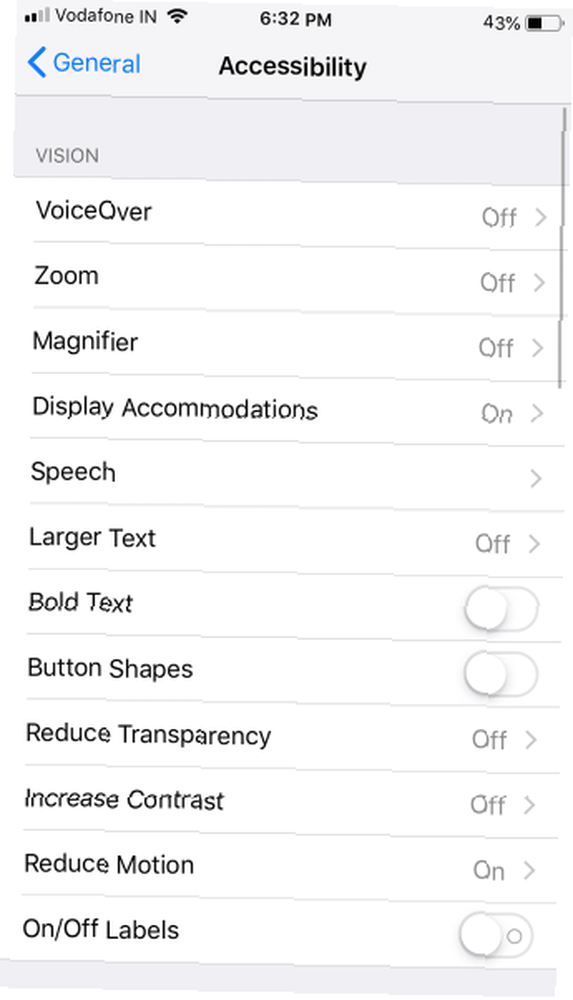
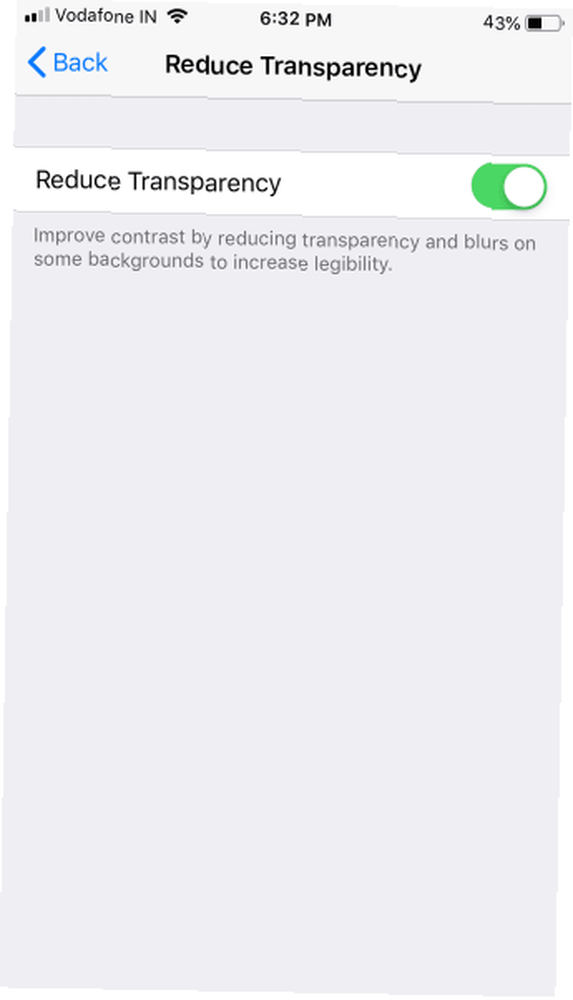
Ustawienie Przezroczystość w iOS pozwala kontrolować nieprzezroczystość tła. To nie tylko sprawia, że tekst jest nieco bardziej czytelny, ale także zmniejsza rozmycie tła. Lepsza czytelność i zmniejszone olśnienie zmniejszą skutki cyfrowego zmęczenia oczu podczas korzystania z iPhone'a.
Oto jak możesz przełączyć opcję przezroczystości na swoim iPhonie:
- Iść do Ustawienia> Ogólne> Dostępność.
- Stuknij w Pokaż zakwaterowanie.
- Przełącznik Zmniejsz przejrzystość do Na.
3. Użyj opcji Ogranicz ruch, aby uniknąć zawrotów głowy i zmęczenia oczu
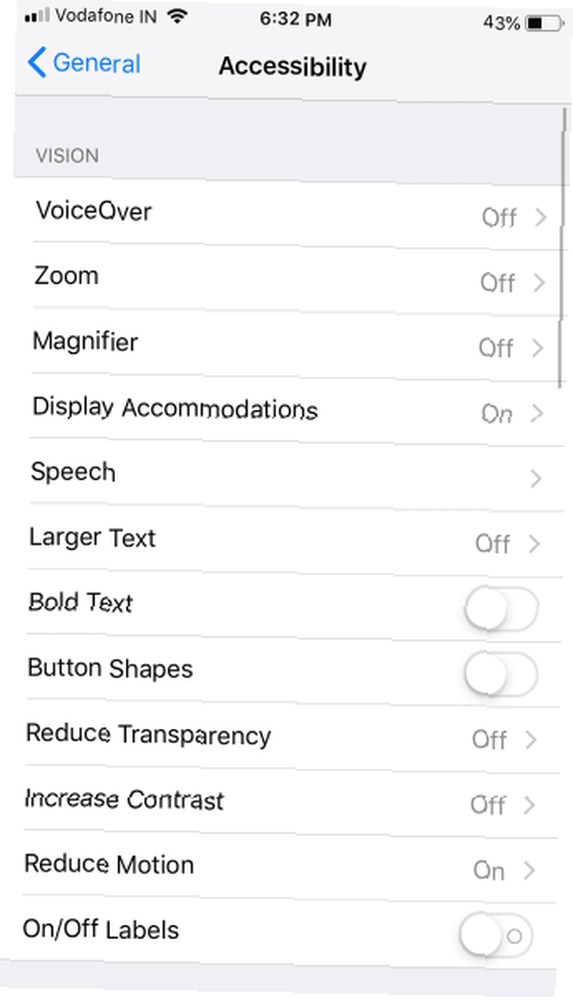
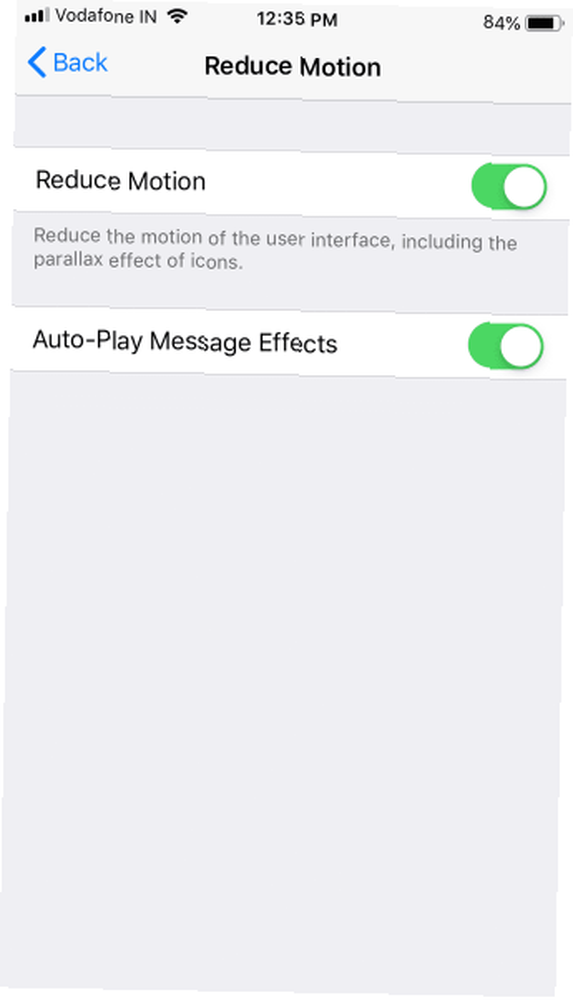
The Zmniejszyć ruch Opcja ma na celu pomoc osobom cierpiącym na zawroty głowy i chorobę lokomocyjną. Jako efekt uboczny ta funkcja pomaga również w pewnym stopniu ograniczyć zmęczenie oczu cyfrowych. Ta opcja przekształca powiększenia w wyciszenia i paralaksy w statyczne.
Innymi słowy, Zmniejszyć ruch upraszcza animacje i przejścia interfejsu użytkownika. Jest to jedna z najważniejszych funkcji ułatwień dostępu w telefonie iPhone. Oto jak to włączyć:
- Iść do Ustawienia> Ogólne> Dostępność.
- Stuknij w Pokaż zakwaterowanie.
- Zestaw Zmniejszyć ruch do Na.
- Jeśli chcesz zachować efekty bąbelków w iMessage, zachowaj Auto-Play Efekty wiadomości Ustawić Na.
4. Ogranicz migotanie OLED
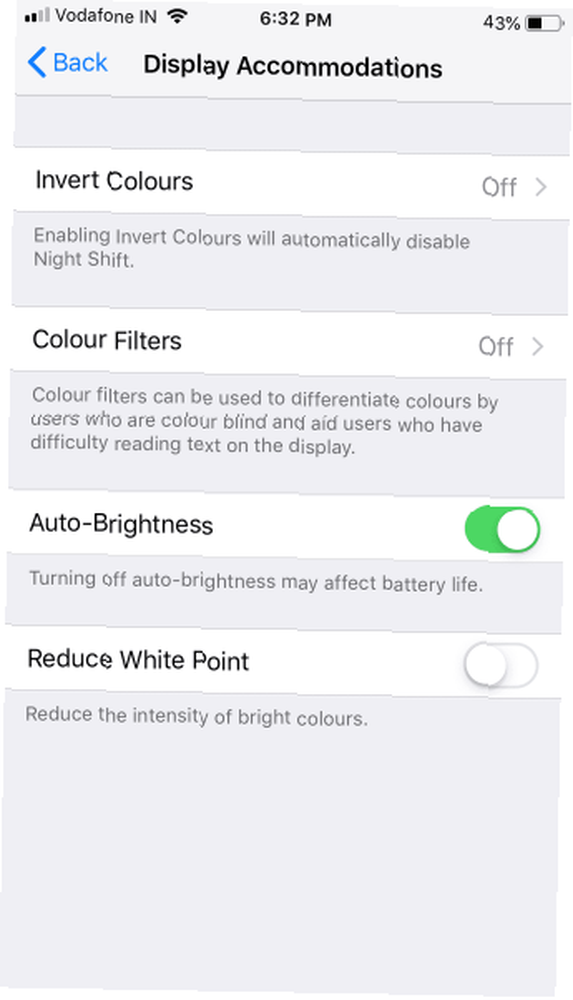
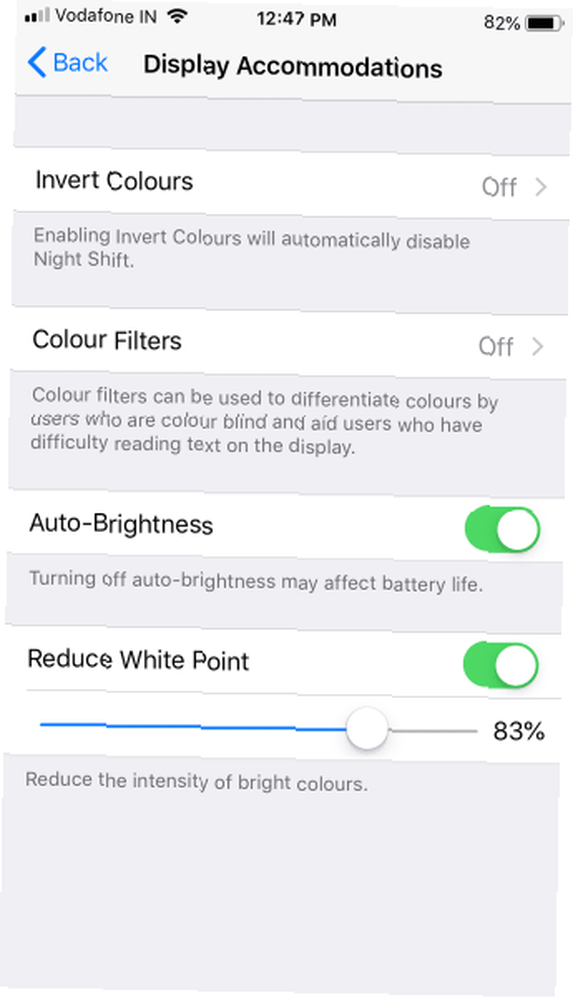
Apple korzysta z wyświetlaczy OLED na iPhone'ach X, XS i XS Max. Wyświetlacz OLED ma wiele zalet, ale ma też ciemną stronę. Wiele z tych wyświetlaczy migocze przy niższych poziomach jasności, co w niektórych przypadkach może powodować zmęczenie oczu i ból głowy.
Możesz rozwiązać problem migotania OLED, utrzymując Wyświetl poziom jasności powyżej 50 procent. Jednak to rozwiązanie nie jest praktyczne, ponieważ nawet 50-procentowa jasność jest zbyt duża w nocy.
Zamiast tego możesz zminimalizować migotanie OLED za pomocą Zmniejsz punkt bieli cecha. Ta funkcja zmniejsza intensywność jasnego światła i ostatecznie ogólne olśnienie wyświetlacza. Aby przełączyć:
- Iść do Ustawienia> Ogólne> Dostępność.
- Stuknij w Pokaż zakwaterowanie.
- Przełącznik Zmniejsz punkt bieli do Na, i wybierz siłę funkcji.
5. Użyj funkcji Night Shift
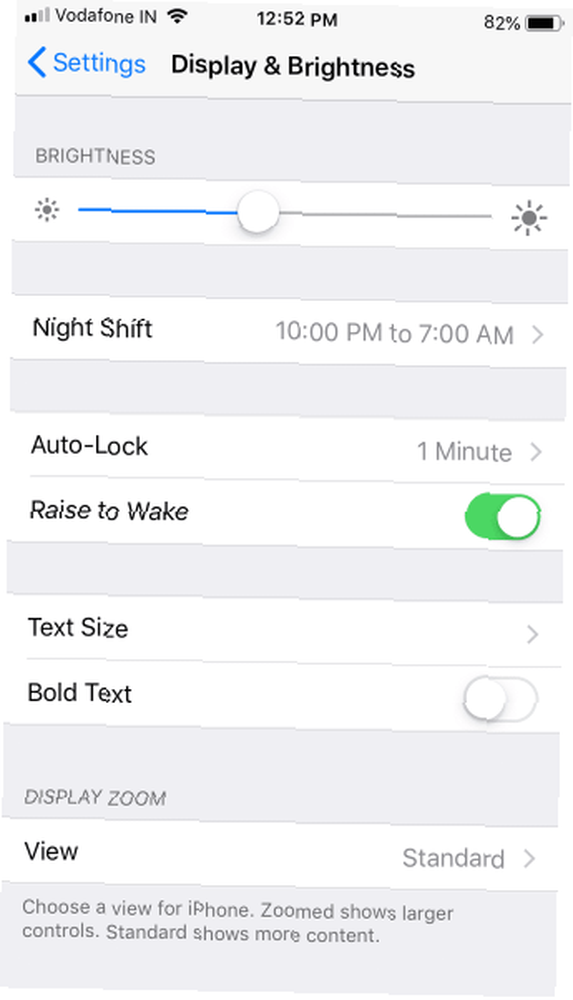
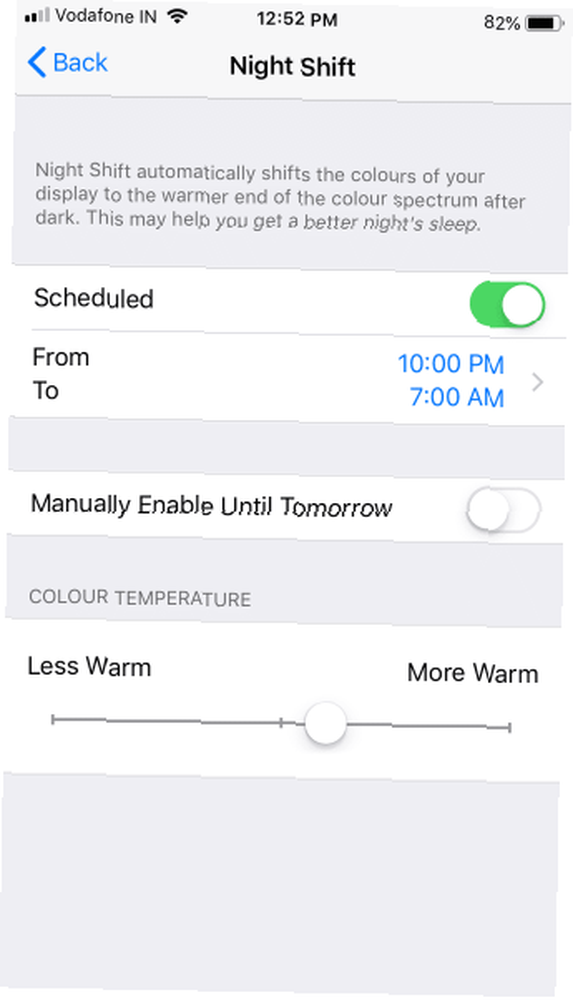
Nocna zmiana to kolejny popularny sposób na zmniejszenie zmęczenia oczu. Automatycznie dostosowuje kolory wyświetlacza do cieplejszych odcieni po zmroku, zmniejszając ilość niebieskiego światła. Naukowcy odkryli, że niebieskie światło zaburza nasz rytm dobowy (cykl snu). Używając Nocna zmiana, możesz pomóc zapobiec niekorzystnemu wpływowi ekranów na sen.
Dzięki przejściu na cieplejsze odcienie ogólny podatek od twoich oczu również spada z tą funkcją. Najlepsze jest to, że możesz ustawić Night Shift, aby automatycznie włączał się po zachodzie słońca i wyłączał się po wschodzie słońca. Aby to zrobić:
- Udaj się do Ustawienia.
- Stuknij w Wyświetlacz i jasność.
- Wybierz Nocna zmiana.
- Przełącznik Planowy i ustaw czas, jeśli nie jesteś zadowolony z wartości domyślnych.
- Ustaw Temperatura koloru dostosowując suwak.
6. Zaplanuj przestoje
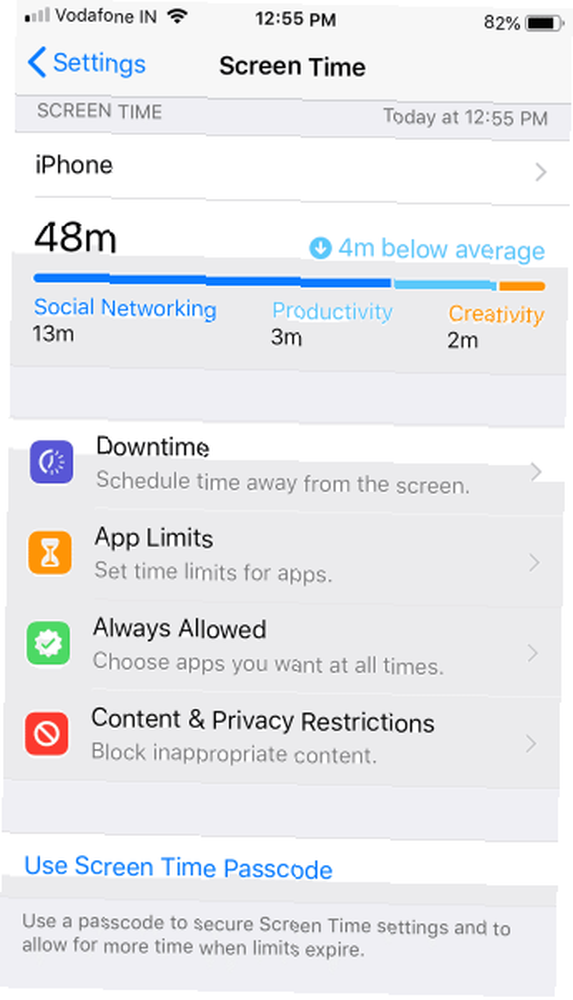
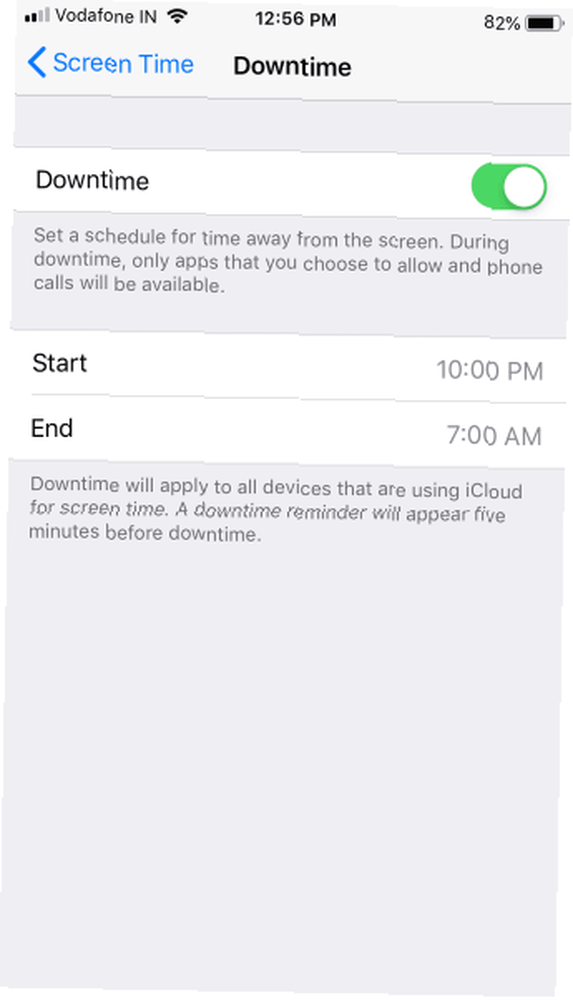
Nie można pominąć faktu, że ekrany cyfrowe powodują zmęczenie oczu podczas długotrwałego użytkowania. Jednym ze sposobów rozwiązania tego problemu jest ograniczenie ekspozycji na ekran iPhone'a.
W ramach nowej funkcji Screen Time w iOS 12 Twój iPhone ma funkcję przestoju. To pozwala zaplanować czas poza ekranem i ustawić limity czasowe dla poszczególnych aplikacji. Dobrym pomysłem jest stopniowe odstawianie się od piersi, abyś nie był sfrustrowany tym.
Innym dobrym sposobem na zmniejszenie ekspozycji na ekranie jest przejęcie kontroli nad powiadomieniami iPhone'a, które nie są ważne lub mogą poczekać do później. Wreszcie, możesz także skrócić czas ekranu, ciesząc się innymi zajęciami. 7 sposobów na ograniczenie czasu na ekranie i odpoczynek oczu. 7 sposobów na zmniejszenie czasu na ekranie i odpoczynek oczu. Zdrowa opieka obejmuje oczy. Problemy zdrowotne związane ze wzrokiem są prawdziwą dolegliwością związaną ze stylem życia, a nasze cyfrowe nawyki są promowane. Lekarstwo polega na rozważnym korzystaniu z ekranu. .
7. Włącz tryb ciemnego czytania w Safari
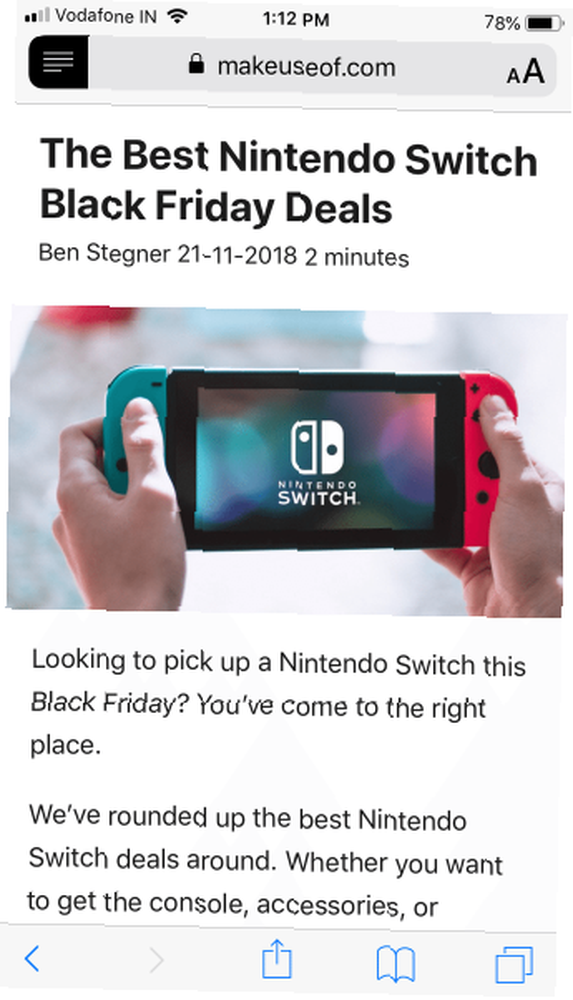
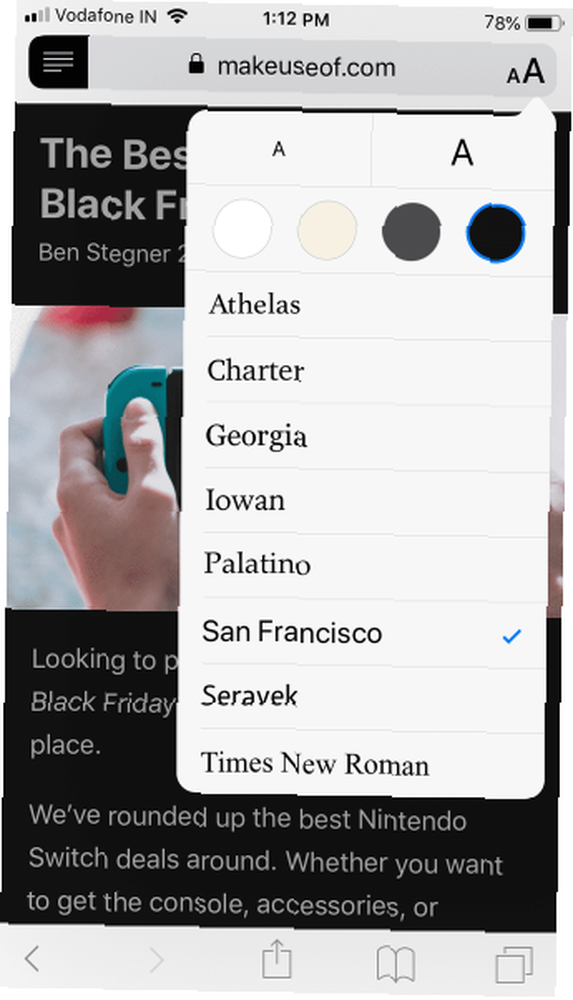
Najbardziej bolesne są wieczorne przeglądy. Blask jasnych stron internetowych na podświetlanym wyświetlaczu powoduje zmęczenie oczu.
Na szczęście Safari oferuje przydatny tryb czytania, który można dostosować, aby zmniejszyć zmęczenie oczu. Aby włączyć tryb czytania, dotknij zaznaczonego przycisku edytora tekstu Aa. W wyświetlonym menu wybierz kolor czarny. To ustawienie motywu powinno pomóc chronić oczy przed wysiłkiem.
Nadal cierpisz? Potrzebujesz dodatkowej pomocy
Idealnie byłoby, gdybyś mógł zmniejszyć zmęczenie oczu spowodowane przez iPhone'a, korzystając z powyższych wskazówek. Pomaga także korzystanie z aplikacji iPhone z obsługą trybu ciemnego. Jeśli jednak zmęczenie oczu utrzymuje się, czas skonsultować się z okulistą. Jest całkiem prawdopodobne, że cierpisz na nieskorygowane widzenie lub masz inny podstawowy problem z oczami.
Pomocne może się okazać poddanie oczu ćwiczeniom, takim jak przewracanie oczami, częste mruganie i skupianie się na odległych obiektach. Niemniej jednak najlepiej jest skrócić czas wyświetlania i starać się nie używać iPhone'a jako antidotum na nudę. Przyjrzeliśmy się także innym sposobom zapobiegania zmęczeniu wzroku komputera i łagodzenia go.
Cierpienie z powodu zmęczenia oczu podczas korzystania z aplikacji Mac 7 Mac do ochrony oczu przed zmęczeniem oczu 7 aplikacji Mac do ochrony oczu przed zmęczeniem oczu Jeśli pracujesz długo na komputerze Mac, pomóż odciążyć oczy dzięki tym aplikacjom. Filtrują niebieskie światło, robią przerwy i nie tylko. ? Wypróbuj jedną z tych aplikacji:











